अपनी वेबसाइट पर एक्सेल शीट कैसे एम्बेड करें
जब समय बचाने की बात आती है, तो हर किसी का काम करने का अपना तरीका होता है। अपने सामाजिक जीवन का उदाहरण लें, हम हर प्लेटफॉर्म पर चीजों को साझा करते हैं - या तो लिंक द्वारा या पोस्ट एम्बेड करके। पोस्ट एम्बेड करने से न केवल हमारा समय बचता है बल्कि हमारे ब्लॉग भी अच्छे लगते हैं। लेकिन, जब फाइलों को साझा करने की बात आती है, तो हम हमेशा लिंक साझा करते हैं। क्यों? जब हम फ़ाइलें भी एम्बेड कर सकते हैं, तो लिंक क्यों साझा करें? हम पहले ही देख चुके हैं कि किसी वेबसाइट पर वर्ड डॉक्यूमेंट को कैसे एम्बेड किया(embed a Word document on a website) जाता है । इस लेख में, हम सीखेंगे कि आपकी वेबसाइट पर एक्सेल शीट्स को कैसे एम्बेड किया(embed Excel Sheets on your website) जाए ।
स्प्रैडशीट एम्बेड करने के लिए, OneDrive पर एक सक्रिय खाते और उस दस्तावेज़ की आवश्यकता है जिसे आपको एम्बेड करना है। जब आप OneDrive(OneDrive) पर मौजूद किसी दस्तावेज़ को खोलते हैं , तो यह उस एप्लिकेशन के वेब(Web) संस्करणों का उपयोग करता है जिसे आप सिस्टम पर इसे खोलने के लिए उपयोग करते हैं।
अपनी वेबसाइट पर एक्सेल शीट एम्बेड करें
शुरू करने से पहले, बस यह सुनिश्चित कर लें कि आपने फ़ाइल को एम्बेड करने से पहले उसमें कोई महत्वपूर्ण और निजी जानकारी नहीं जोड़ी है।
अपने OneDrive खाते में लॉग(Log) इन करें और उस पर शीट अपलोड करें। बेहतर होगा कि आप फाइल को .xlsx फॉर्मेट में रखें।
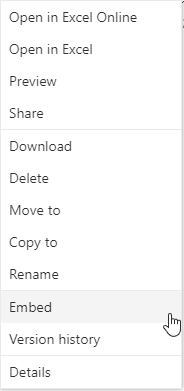
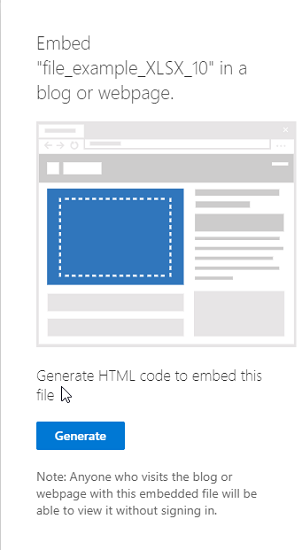
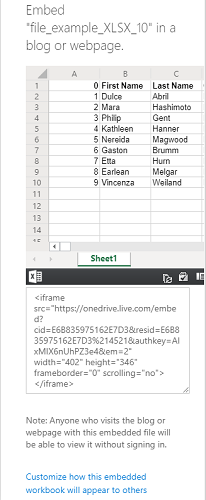
जब आप एम्बेडिंग कोड की प्रतिलिपि बनाते हैं, तो उसके नीचे आपको " यह अनुकूलित करें कि यह एम्बेडेड कार्यपुस्तिका कैसे दिखाई देगी(Customize how this embedded workbook will appear) " के रूप में एक विकल्प भी मिलेगा । उस पर क्लिक करें(Click) और आप कुछ नई सेटिंग्स की खोज करेंगे कि आपकी शीट का विजेट कैसा दिखना चाहिए। विकल्पों में शामिल होंगे:
- क्या दिखाना है
- उपस्थिति
- इंटरैक्शन
- आयाम
- एम्बेड कोड | जावास्क्रिप्ट
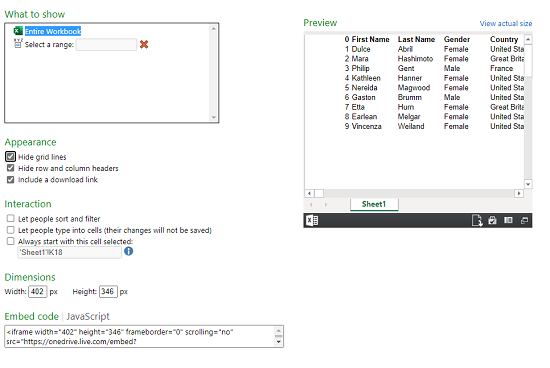
1] क्या दिखाना है
इस विकल्प में, आप या तो दिखाए जाने के लिए संपूर्ण कार्यपुस्तिका का चयन कर सकते हैं या विजेट में पंक्तियों और स्तंभों की श्रेणी का चयन कर सकते हैं।
2] सूरत
आप " ग्रिड लाइन छिपाएं(Hide grid lines) ", " पंक्ति और कॉलम हेडर छिपाएं(Hide row and column headers) " और " एक डाउनलोड लिंक शामिल करें(Include a download link) " जैसे विकल्पों द्वारा एम्बेडेड शीट की उपस्थिति को बदल सकते हैं ।
3] बातचीत
यहां आप चुन सकते हैं कि क्या आप लोगों को डेटा को छिपाने और फ़िल्टर करने देना चाहते हैं। लोगों को सेल में टाइप करने दें, लेकिन डेटा सेव नहीं होगा। हमेशा चयनित इस सेल से प्रारंभ करें।
4] आयाम
आप पिक्सल में विजेट विंडो की चौड़ाई और ऊंचाई का चयन कर सकते हैं।
5] कोड एम्बेड करें | जावास्क्रिप्ट
यहां आपको दो प्रकार के कोड मिलेंगे, आप एम्बेडिंग कोड या जावास्क्रिप्ट(JavaScript) में से किसी एक को चुन सकते हैं । यदि आप अपने दम पर वेबसाइट चला रहे हैं और जानते हैं कि जावास्क्रिप्ट(JavaScript) कैसे काम करता है तो आप उनमें से किसी एक को चुन सकते हैं।
एम्बेडेड फ़ाइल वेबपेज पर एक छोटे विजेट के रूप में दिखाई देगी। एक दर्शक इसे डाउनलोड कर सकता है, इसे संपादित कर सकता है और अपनी पसंद के अनुसार इसमें बदलाव कर सकता है। किसी भी दर्शक द्वारा किए गए परिवर्तन अस्थायी होंगे और सहेजे नहीं जाएंगे। एम्बेडेड शीट कैसी दिखेगी इसका उदाहरण यहां दिया गया है:
स्प्रेडशीट के एम्बेड होने और वेबसाइट के लाइव होने के बाद, दस्तावेज़ वेबपेज पर एक विजेट के रूप में दिखाई देगा।
आगे पढ़िए: (Read next: )किसी वेबसाइट पर पावरपॉइंट प्रेजेंटेशन(embed a PowerPoint presentation on a Website) कैसे एम्बेड करें ।
Related posts
Microsoft Excel फ़ाइल के बजाय एक रिक्त पत्रक खोलता है
Excel में Percentile.Exc फ़ंक्शन का उपयोग कैसे करें
Excel में NETWORKDAYS फ़ंक्शन का उपयोग कैसे करें
एक्सेल में हां या नहीं की प्रविष्टियों की संख्या कैसे गिनें
Excel, Word या PowerPoint पिछली बार प्रारंभ नहीं हो सका
आप एक्सेल में प्रतिशत वृद्धि या कमी की गणना कैसे करते हैं?
Excel में किसी कॉलम में डुप्लिकेट मानों की गणना कैसे करें
एक्सेल में आईएसओडीडी फ़ंक्शन का उपयोग कैसे करें
एक्सेल में ऑर्गनाइजेशन चार्ट कैसे बनाएं
Microsoft Excel में MID और MIDB फ़ंक्शन का उपयोग कैसे करें
Excel में VLOOKUP फ़ंक्शन कैसे लिखें, निर्माण और उपयोग करें
माइक्रोसॉफ्ट एक्सेल ट्यूटोरियल, शुरुआती के लिए
विंडोज 11/10 में रडार चार्ट कैसे बनाएं?
एक्सेल या गूगल शीट्स में चयनित सेल को एक पेज पर कैसे प्रिंट करें
एक्सेल में फ़ार्मुलों और कार्यों को कैसे सम्मिलित करें और गणना करें
Microsoft Excel में समय कैसे जोड़ें या योग करें
विंडोज 11/10 में टूर्नामेंट ब्रैकेट कैसे बनाएं?
एक्सेल में ड्यूरेशन फाइनेंशियल फंक्शन का उपयोग कैसे करें
एक्सेल वर्कशीट का रंग कैसे बदलें Tab
Microsoft Excel Windows 10 पर चलते समय उच्च CPU उपयोग का कारण बनता है
